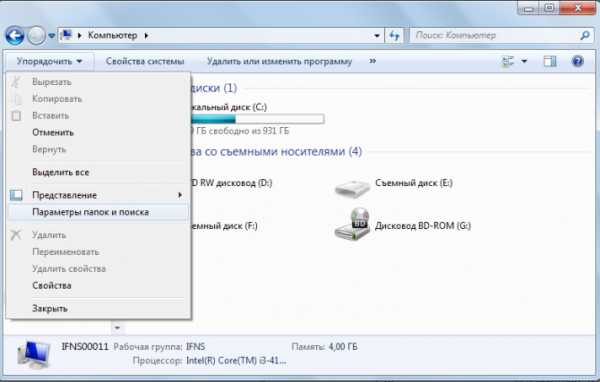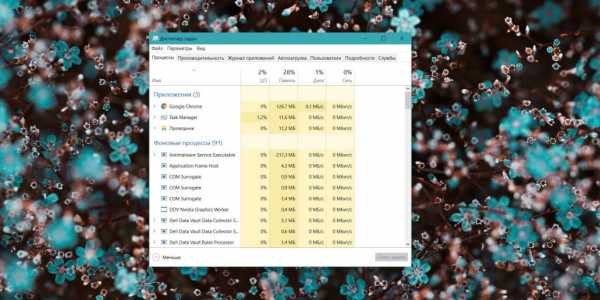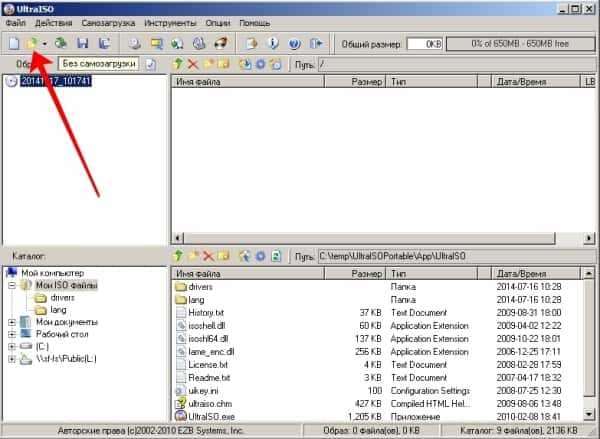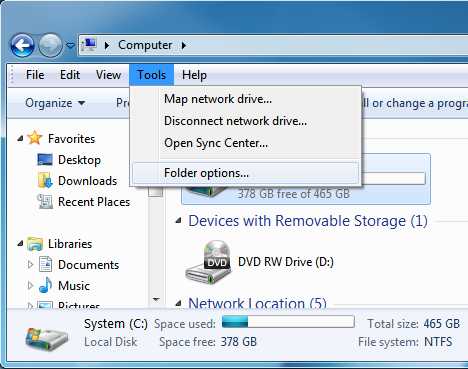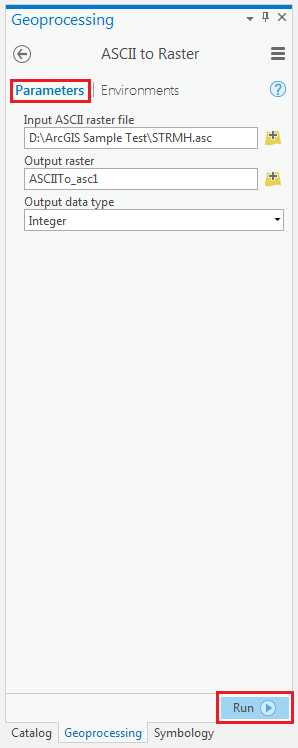Как папку с файлами загрузить в облако
Работа с файлами и папками — Help Mail.ru. Облако
Загрузить файл
- Коснитесь в правом нижнем углу экрана.
- Нажмите:
- «Снять видео» или «Сделать фото», чтобы снять видео или фото и сразу добавить их в Облако;
- «Из других приложений», чтобы загрузить файл из любого другого приложения, если в нем есть такая возможность.
После того как вы загрузите файл в Облако, он будет доступен там, даже если вы удалите или измените исходный файл на телефоне.
Обратите внимание, что файлы, добавленные вручную в загрузку, будут закачиваться по любому доступному в данный момент каналу — Edge, 3G, LTE, WiFi.
Максимальный размер файла, загружаемого через мобильное приложение — 2 ГБ.
Получить ссылку на файл или папку
Чтобы получить ссылку на файл (папку):
- Нажмите на значок «Меню» напротив файла (папки), ссылку на который вы хотите отправить.
- Нажмите «Получить ссылку» в появившемся списке.
- Нажмите «Копировать».
Вы также можете сразу выбрать программу, в которую необходимо скопировать ссылку. Для этого вместо «Копировать» нажмите «Отправить».
Посмотреть, как это работает
Отправить файл
С помощью приложения вы можете отправить не только ссылку на файл в Облаке, но и сам файл из Облака. Для этого:
- Нажмите на значок «Меню» напротив файла, который вы хотите отправить.
- Нажмите «Отправить» в появившемся списке.
- В возможном списке программ выберите ту, в которой вы хотите открыть файл.
Если вы выберите приложение Почта Mail.ru, то перед вами откроется страница написания письма, выбранный вами файл уже будет прикреплен к письму.
Удалить файл или папку
- Нажмите на значок «Меню» напротив файла или папки.
- Нажмите «Удалить» в появившемся списке.
Посмотреть, как это работает
Переместить файл (папку)
- Нажмите на значок «Меню» напротив файла или папки.
- Нажмите «Переместить» в появившемся списке.
- Коснитесь названия папки, в которую вы хотите переместить файл или папку и нажмите «Переместить».
Посмотреть, как это работает
Переименовать файл или папку
- Нажмите на значок «Меню» напротив файла (папки).
- Нажмите «Переименовать» в появившемся списке.
- Введите новое имя и нажмите ОК.
Массовые действия с файлами или папками
Чтобы выделить несколько файлов или папок для дальнейших действий с ними, нажимайте на иконку рядом с именем файла или папки.
После того как файлы выбраны, вы можете:
- Скачать — для этого нажмите на иконку «Загрузить», расположенную справа сверху экрана;
- Выделить все / переместить в другую папку / копировать / сохранить в галерею (доступно для изображений) / отправить (не доступно для папок) / удалить — для этого нажмите на значок «Меню» и выберите необходимую опцию в появившемся списке.
Сохранить файл или папку из Облака на телефон (стандартная папка, выбранная папка или SD-карта)
Вы можете сохранять файлы или папки из Облака как в стандартной папке на телефоне, в выбранной вами папке, так и на SD-карту.
Чтобы сохранить файл или папку из Облака на телефон:
- Нажмите на значок «Меню» напротив файла (папки);
- В появившемся меню выберите «Сохранить в галерею» (доступно для изображений), чтобы сохранить в стандартной папке, или «Сохранить файл в...», если хотите выбрать папку для сохранения в памяти телефона или на SD-карте;
- Выберите папку для сохранения.
Если вы сохраняете на телефон папку из Облака, то структура данной папки остается неизменной.
Например, если в сохраняемой папке находятся 4 вложенные папки, то при сохранении на телефон все вложенные папки и файлы будут также перенесены.
Создать папку
- Коснитесь значка «Добавить», который расположен в правом нижнем углу экрана.
- Нажмите «Создать папку».
- Введите имя новой папки и нажмите «Создать».
Могу ли я загружать файлы в папку, сохраняя их исходные имена? - Облачная поддержка
Отправить запрос Сообщество Дорожная карта продукта войти в систему- Cloudinary Поддержка
- Загрузка, загрузка и преобразование изображений
- Загрузка изображения
Статьи в разделе
- Что такое предустановки загрузки и как их использовать
- Почему моя ссылка в формате pdf не работает?
- Создание Vue.js-приложение для загрузки активов в Cloudinary
- Сценарий управления облачными цифровыми активами - загрузка контента в DAM
- Виджет загрузки - могу ли я обновить имя файла после выбора файла для загрузки?
- Почему размер изображения в медиа-библиотеке отличается от размера изображения в API?
- Наложение изображения из общедоступного URL
- Использование заголовка «Авторизация»
- Вопросы безопасности неподписанных загрузок
- Как перейти на виджет загрузки v2.0
Загрузить файлы и папки в библиотеку
Узнайте, как копировать файлы и папки с вашего компьютера
Посмотрите это видео, чтобы узнать, как копировать файлы и папки в OneDrive и на сайт вашей группы.
Перетащите файлы в библиотеку сайта OneDrive или SharePoint
Примечания:
-
Перетаскивание лучше всего работает с Google Chrome .Для других браузеров в качестве альтернативного метода можно использовать команду Загрузить .
-
Если вы не видите возможность перетаскивать файлы, возможно, вам нужно обновить свою копию Office до современной версии.
-
Откройте библиотеку сайта OneDrive или SharePoint.
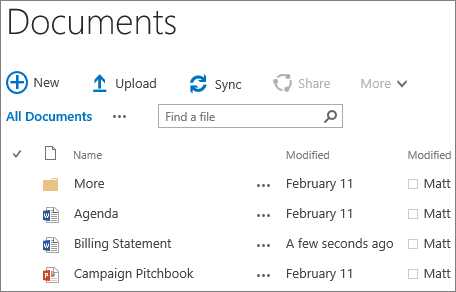
-
На вашем компьютере выберите Пуск а затем введите Проводник .
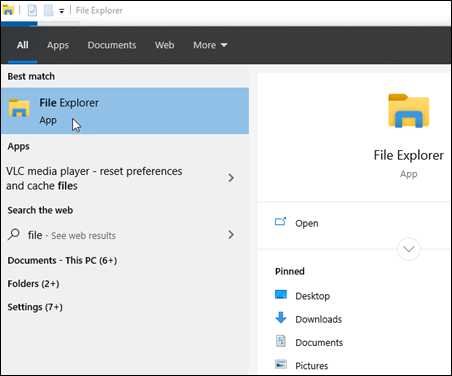
-
Перейдите в папку с документами, которые вы хотите загрузить.
-
Перетащите файлы в то место в библиотеке SharePoint, где указано, перетащите файлы сюда. Библиотека должна отображать «Перетащите сюда», когда вы наводите на нее файл.
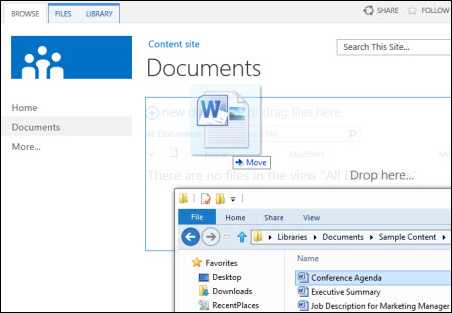
-
Вы должны увидеть, что ваши файлы появятся в библиотеке документов.
Поддержка | Synology Inc.
Служба ремонта Synology
Synology предоставляет гарантийное обслуживание всего оборудования. Ремонт осуществляется специалистами Synology, и мы строго отслеживаем каждую деталь процесса, чтобы убедиться, что ваш объект будет отремонтирован должным образом. Расширенная гарантия доступна для некоторых моделей высокого класса для продления срока ограниченной гарантии на оборудование.
Ремонтная служба
Обозначенные элементы будут отремонтированы или отремонтированы в течение гарантийного срока в соответствии со стандартами Synology (с новыми или отремонтированными компонентами), чтобы убедиться, что указанные элементы могут нормально функционировать после ремонта.
Пожалуйста, прочтите это перед тем, как обращаться в сервисный центр.
- Прочтите и примите гарантийное соглашение.
- Гарантия может различаться для разных моделей, поэтому убедитесь, что указанный товар находится в пределах гарантии. Узнать больше
- Убедитесь, что вы выполнили контрольный список и определили, что неисправность вызвана аппаратным обеспечением.
Примечание: В обычных условиях гарантия активируется с даты, указанной в счете-фактуре, выставленном Synology или ее авторизованными дистрибьюторами и торговыми посредниками.
Порядок ремонта
- Связаться с первоначальным торговым посредником - Пожалуйста, свяжитесь с первоначальным закупочным офисом или местными представителями (торговыми посредниками или дистрибьюторами), чтобы получить услуги по ремонту.
- Обратитесь в Synology - Если первоначальный отдел закупок по какой-либо причине больше не может предоставлять услуги по ремонту, обратитесь в Synology за дополнительной помощью.
Чтобы подать заявку на услугу ремонта от Synology, войдите в свою учетную запись Synology.
Примечание:
- Перед отправкой NAS на ремонт необходимо создать резервную копию личных данных и конфигураций. Synology и ее авторизованные партнеры не несут ответственности за сохранение вашей конфиденциальности и конфиденциальности.
- Продукт и система будут восстановлены до заводских настроек по умолчанию, и исходные данные невозможно будет восстановить. Synology не несет ответственности за потерю данных во время ремонта.
- Гарантия распространяется только на продукты Synology.Жесткие диски и любые другие совместимые устройства в комплект не входят.
- Synology оставляет за собой все права на окончательное решение, которое будет приниматься исключительно и окончательно компанией Synology.
с внутренним облачным хранилищем - плагин WordPress
Форма загрузки файлов и облачное хранилище для веб-сайтов, чтобы получать документы, фотографии, видео, задания на печать или другие большие файлы от посетителей удобным, настраиваемым и безопасным способом.
Перетаскиваемая форма для загрузки файлов и папок с настраиваемым дизайном, настраиваемыми полями и данными, внутренним облачным хранилищем, уведомлениями по электронной почте, многоязычностью, фильтрами, расширенным управлением файлами и сквозным шифрованием для безопасной передачи.
Быстрый старт
Установите плагин и скопируйте шорткод [files_fm_upload] туда, где должна появиться форма загрузки файла. Вам необходимо создать бесплатную учетную запись в облачном хранилище.
Демо
Узнайте больше и проверьте, как работает форма для загрузки файлов: https://files.fm/upload-form
Характеристики и качество
- Настраиваемый дизайн (подробнее см. Ниже «Особенности конструкции и внешний вид»)
- Индикатор выполнения для загрузки файла
- Перетаскивание или простой выбор файлов или папок
- Расширяемое хранилище для внутреннего облака (1 ГБ для бесплатных учетных записей, планы подписки Pro для других)
- Большой файл передача с неограниченным количеством файлов на загрузку (0.1Гб бесплатно, подписывайтесь и дальше)
- Быстрая, надежная и безопасная загрузка и скачивание файлов :
- Secure HTTPS сквозное шифрование передачи
- Все файлы проверяются антивирусом на стороне облачного сервера
- Загрузка автоматически перезапуск в случае прерывания сети
- Удобное управление файлами . Полученными файлами можно управлять через:
- Файлы.веб-интерфейс fm: сортировка файлов, поиск, предварительный просмотр, загрузка папок через ZIP
- Просмотр файлов, статистика загрузок и доступа
- Смонтировать как сетевой диск
- Синхронизируется с локальными папками через программу Files.fm Sync Desktop
- Доступ к API
- Данные поля ввода пользователя хранятся вместе с файлами и отправляются вам по электронной почте
- Соответствие Общему регламенту защиты данных (GDPR)
Особенности дизайна: настройка внешнего вида и ощущений
- Неограниченное количество настраиваемых полей ввода
- Различные типы полей ввода: текст, раскрывающийся список, дата, описание, флажок
- Настраиваемые метки и заполнители для полей
- Возможность указать, является ли поле обязательным или нет
- Различные типа отображения
- Простая форма на вашем сайте, куда вставлен шорткод плагина
- «Одна кнопка» Всплывающая форма , которая отображается после нажатия кнопки, которая появляется там, где вставлен виджет плагина
- Выбор из любого цвета для интерфейса формы
- Настраиваемый размер : высота и ширина
- Поддержка нескольких языков и пользовательских (EN, ES, DE, RU, FI и т. Д.)
- для уведомлений формы и автоматических электронных писем (обратите внимание, что вы можете создавать тексты и описания полей формы на любом языке)
- встроенный переключатель языка в форме
Функции для тарифных планов облачного хранилища Pro и Business
- Многопользовательская - укажите получателей файлов
- Облачное хранилище большего размера: 250–16 ТБ для PRO и Business
- Максимальный размер загружаемого файла: 10 ГБ для PRO, 30 ГБ + для бизнеса, без ограничений для Enterprise
- Указание целевых папок для загрузки .Вы можете добавить раскрывающееся поле выбора папки в свою форму загрузки, чтобы позволить вашим клиентам выбрать папку, в которую они хотят загружать файлы, или указать конкретную целевую папку.
- Неограниченное количество получателей уведомлений администратора по электронной почте . Вы можете указать нескольких пользователей-администраторов, которые будут получать загруженные файлы, и добавить раскрывающееся поле для выбора получателя в форму загрузки, чтобы ваши клиенты могли выбрать конкретного пользователя-администратора, которому будут отправляться файлы.
- Настраиваемые информационные сообщения электронной почты: добавьте логотип вашей компании в заголовок автоматических сообщений электронной почты, отправляемых вашим клиентам.
О нас
Files.fm предоставляет безопасные и настраиваемые облачные хранилища для корпоративных и частных пользователей для хранения, обмена, резервного копирования или продажи оригинального контента по всему миру.
Свяжитесь с нами
Мы всегда рады отзывам и предложениям наших пользователей! Не стесняйтесь обращаться к нам: [email protected]
- Установите плагин через каталог плагинов WordPress или вручную
- Активируйте плагин через меню «Плагины» в админке WordPress.
- Откройте «Файлы.fm Upload Configuration »в админке WordPress
- Создайте бесплатную учетную запись облачного хранилища Files.fm (требуется только электронная почта и пароль)
- Настройте форму по своему усмотрению
- Скопируйте шорткод формы [files_fm_upload] и вставьте его на свою страницу WP там, где это необходимо.
Подробное руководство
- Текстовые инструкции: https://files.fm/f/f8fb3rp7
- Инструкции по созданию снимка экрана: https://files.fm/u/uzfnxy5v
- Видеоинструкция: https: // files.fm / f / yg96au4f
- Где я могу увидеть рабочую демонстрацию?
-
Перейдите по этой ссылке, чтобы опробовать демонстрацию формы загрузки файлов и просмотреть параметры настройки: https://files.fm/upload-form#configuration
- Мне нужно что-то изменить, например ограничения загрузки в настройках моего сервера?
-
Нет, вам не нужно дополнительное пространство и не нужно ничего менять в конфигурации вашего хостинг-сервера. Файлы загружаются в внутреннее облачное хранилище Files.fm, которое обеспечивает обработку файлов, фильтрацию, доступ к ссылкам и передачу электронной почты.
- Какие файлы можно загружать?
-
Нет ограничений по типу - можно загружать файлы любого типа. Но вы можете установить ограничения на расширения.
- Какой максимальный размер загрузки?
-
Максимальный размер каждой загрузки (одного или нескольких файлов):
- 100 МБ для бесплатных учетных записей пользователей
- 10 ГБ для пользователя PRO
- 30 ГБ для бизнес-пользователей
- Насколько велик объем облачного хранилища?
-
Доступное место в облачном хранилище:
- 1 ГБ - 20 ГБ для бесплатных учетных записей пользователей
- 250 ГБ - 16 ТБ для планов PRO или Business
Дополнительную информацию о тарифных планах и ценах см. Здесь: https: // files.fm / storage-планы
- Каковы ограничения доступа к загруженным файлам?
-
Существует несколько вариантов ограничения доступа, которые вы можете установить в своей учетной записи Files.fm:
- Доступ по ссылке: любой, кто знает ссылку, может получить доступ к ее содержанию
- ссылка защищена паролем
- Private: только вы можете получить доступ к файлам, хранящимся в вашей учетной записи Files.fm
- Безопасно ли использовать этот плагин для получения важных файлов?
-
Да, файлы передаются по защищенному протоколу HTTPS.Вы также можете изменить настройки прав доступа к файлам на личные - их можете видеть только вы, войдя в свою учетную запись Files.fm.
- Какие языки поддерживаются?
-
Для уведомлений формы и электронных писем, которые автоматически отправляются после загрузки, мы поддерживаем английский, испанский, немецкий, русский, финский и латышский языки.
Однако обратите внимание, что вы можете настраивать тексты и описания полей формы без ограничений. Следовательно, форму можно создать на любом языке, который вам нужен. - Если у вас есть другие вопросы или предложения, свяжитесь с нами: [email protected]
Мы потратили немало времени на разработку параметров загрузки файлов и настройки формы на основе отзывов наших пользователей. Мы надеемся, что вам понравятся функции и 1 ГБ бесплатного облачного хранилища файлов 🙂 Мы надеемся, что вы перейдете на PRO или Business, чтобы получить больше хранилища или функций. Ваши отзывы всегда приветствуются - при необходимости свяжитесь с нами через сайт.Мы постоянно обновляем функции формы загрузки файлов.
Руководство неверно о том, как его настроить
Заставьте подписаться на платную учетную запись, если вы не хотите, чтобы ваши файлы были общедоступными.
Мне нравится эта версия, она проста в использовании
подходит для загрузки и облачного хранилища
очень быстрая загрузка, а также уведомляет мой
Посмотреть все 29 отзывов«Настраиваемая форма загрузки файлов с внутренним облачным хранилищем» - это программное обеспечение с открытым исходным кодом.Следующие люди внесли свой вклад в этот плагин.
авторов1,0
Дата выпуска: 2016.01.20
- Это первая версия плагина. Он тщательно протестирован и должен работать должным образом.
1,1
Дата выпуска: 2016.06.14
- Исправление ошибки: ширина iframe и полосы прокрутки
1,2
Дата выпуска: 2016 г.09.02
1,3
Дата выпуска: 2016.11.23
1.3.1
Дата выпуска: 30.11.2016
- Улучшения для режима отображения всплывающих окон.
1.3.2
Дата выпуска: 15.11.2017
1.3.3
Дата выпуска: 27.11.2017
- Добавлена поддержка WordPress 4.9
1.3,4
Дата выпуска: 2018.05.24
- Форма загрузки файла теперь загружается по HTTPS
- Добавлено информативное сообщение об ошибке, когда форма загрузки файла недоступна.
1.3.5
Дата выпуска: 24.03.2020
- Обновления функций и описания